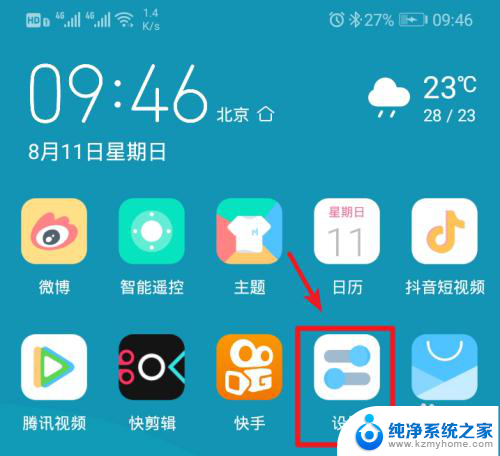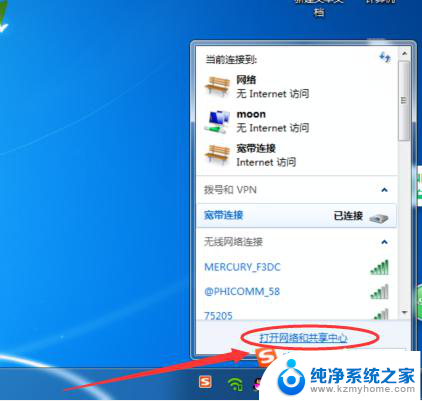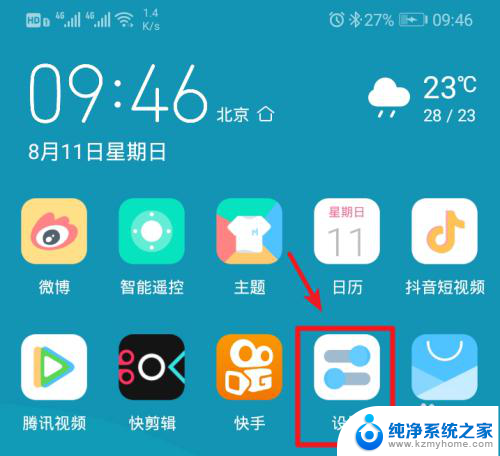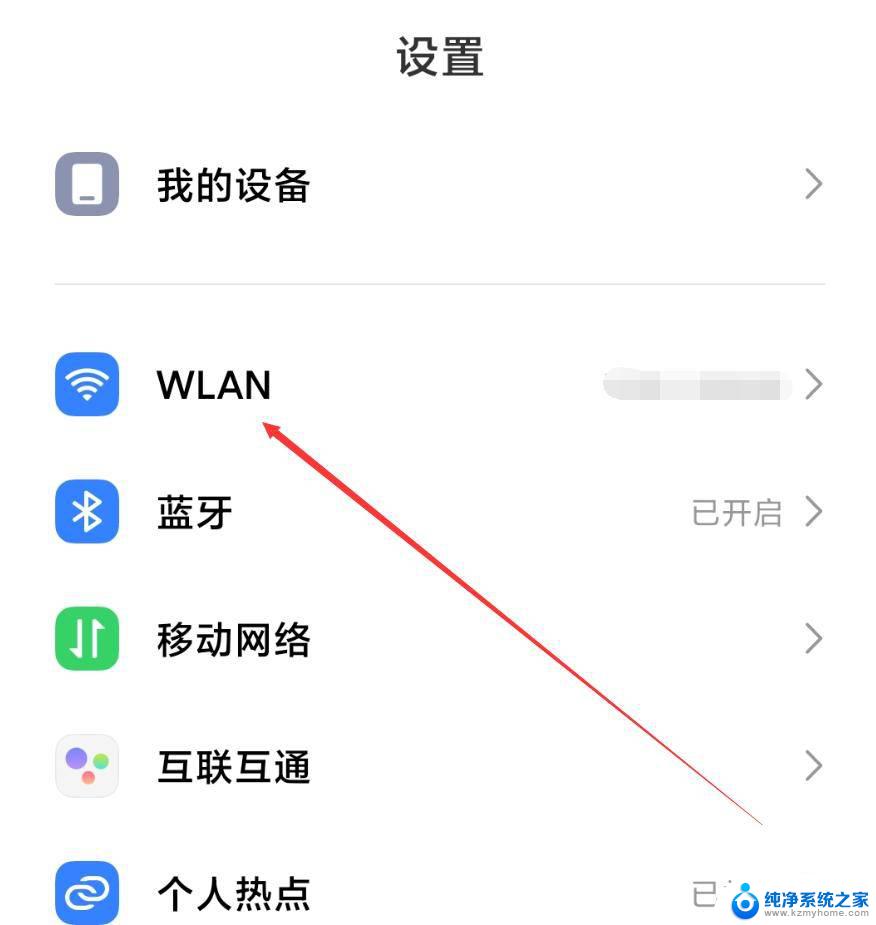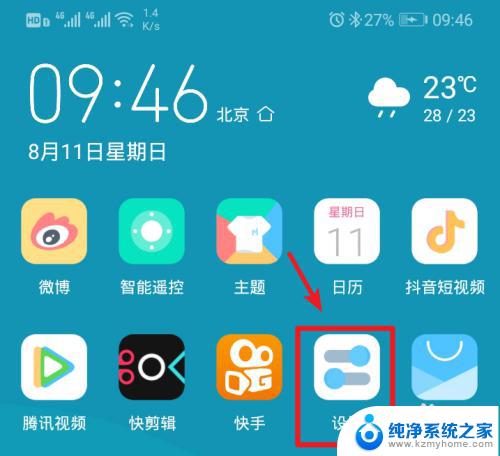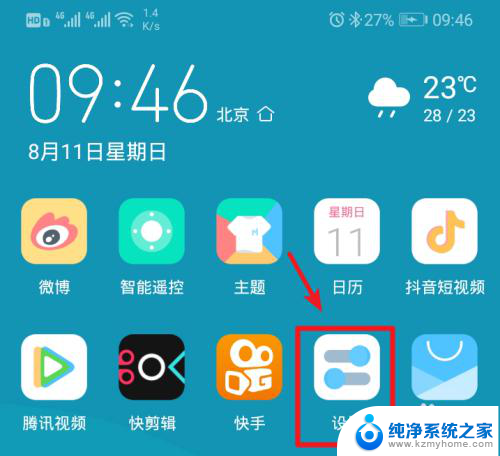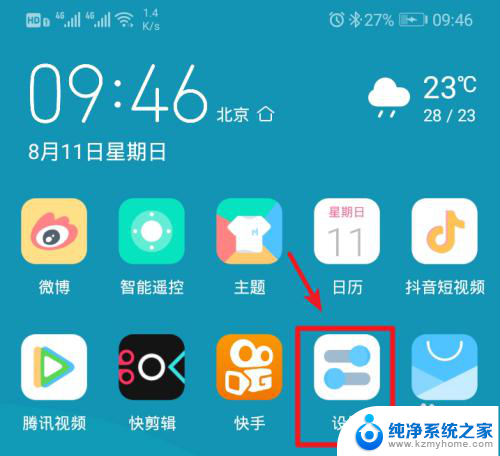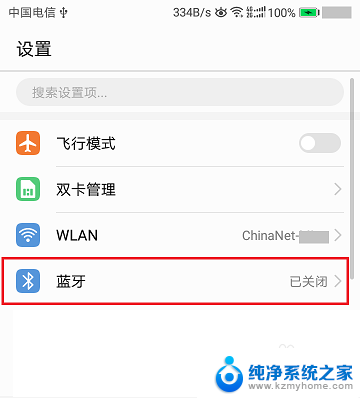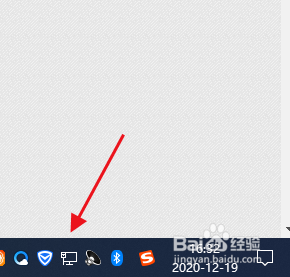笔记本电脑能连上手机热点吗 笔记本电脑如何通过手机热点连接互联网
随着科技的不断进步,现如今的笔记本电脑已经具备了许多智能手机的功能,其中之一就是能够连接手机热点来上网,通过手机热点连接互联网,不仅可以方便地在没有Wi-Fi的地方上网,还能节省流量并提高使用体验。笔记本电脑如何通过手机热点连接互联网呢?接下来我们将一一解答这些问题,为您带来更便捷的网络体验。
具体方法:
1.解锁手机进入后,选择手机的设置图标进入。
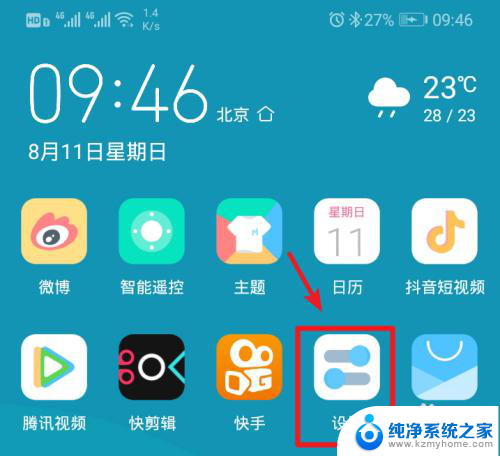
2.在手机设置内,点击上方的无线和网络的选项进入。
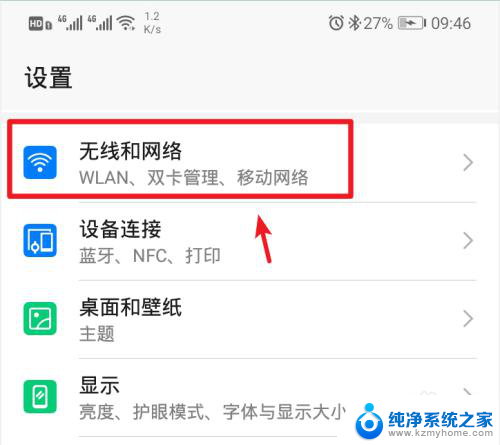
3.进入无线和网络设置界面,选择移动网络共享的选项。
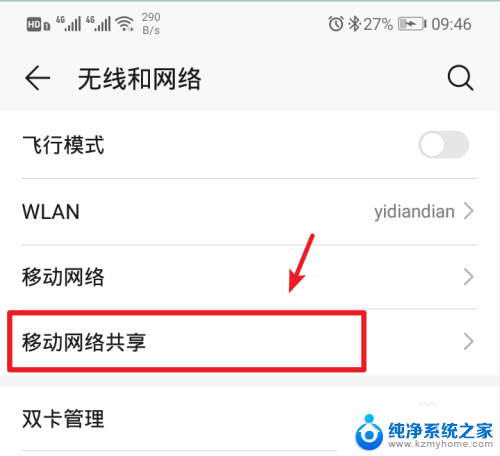
4.进入后,选择顶部的便携式wlan热点的选项。
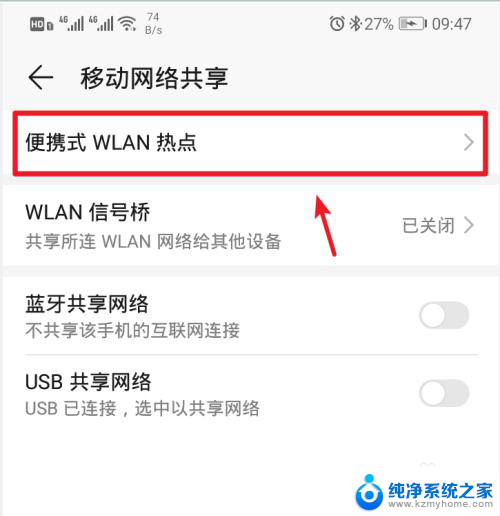
5.进入后,将个人热点后方的开关打开。
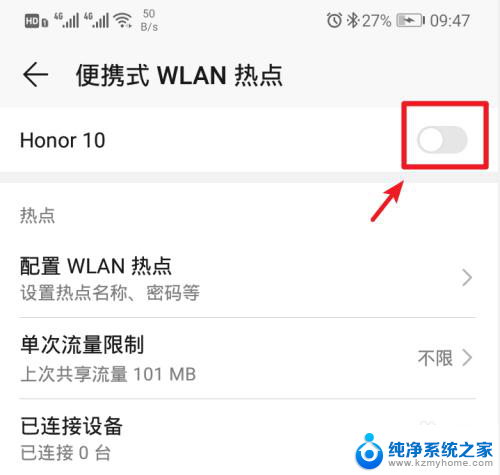
6.打开后,也可以点击配置wlan热点的选项进入。
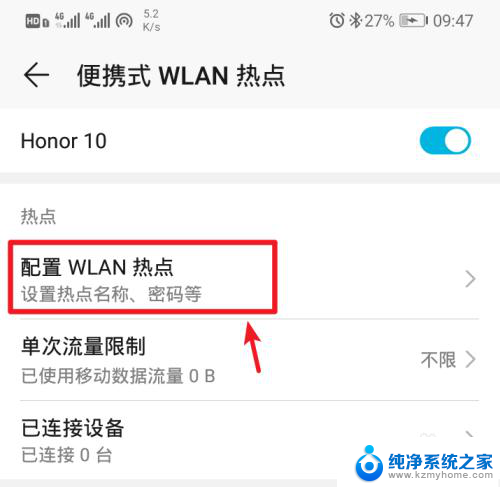
7.进入后,点击密码后方的小眼睛图标,即可查看到热点的密码。
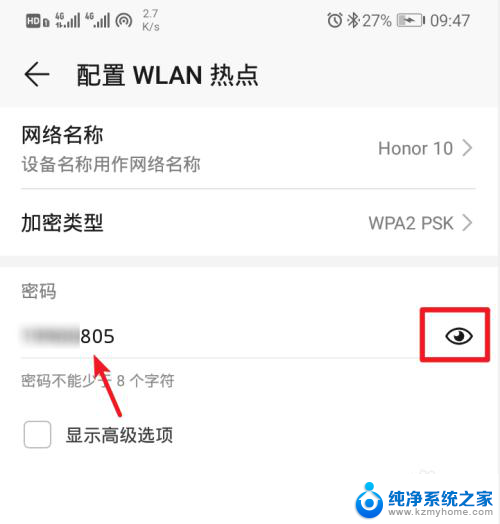
8.记住手机的Wlan热点密码后,打开电脑点击下方的WiFi图标。
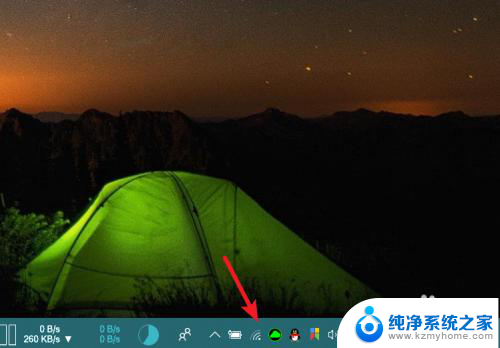
9.点击后,笔记本电脑会自动搜索附近的网络。选择手机的个人热点,点击连接。
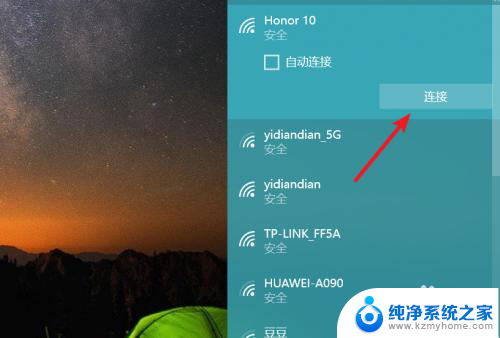
10.输入密码,点击下一步,即可连接使用手机的热点上网。
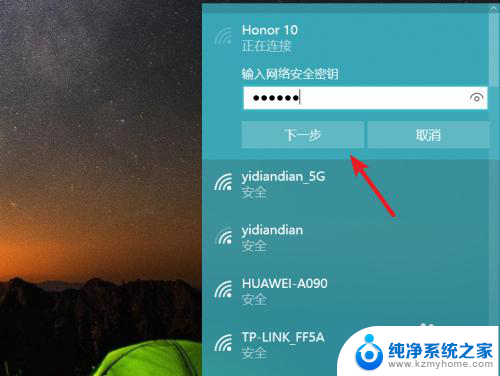
以上就是笔记本电脑能够连接手机热点的全部内容,如果有不清楚的地方,用户可以按照小编的方法进行操作,希望能够对大家有所帮助。